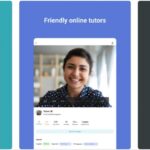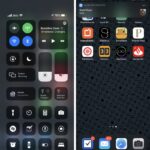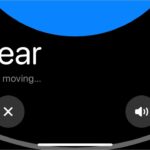Cómo evitar que Mac Spotlight muestre determinados elementos en los resultados de búsqueda
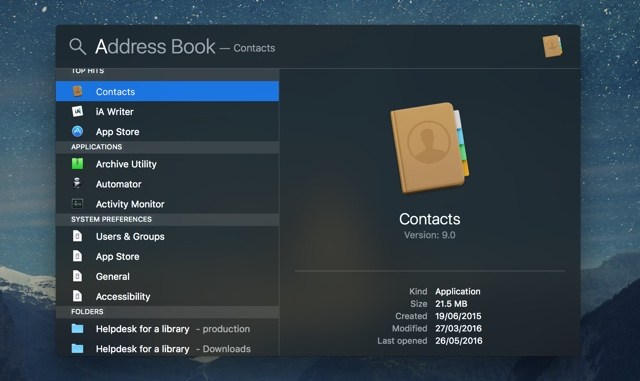
La búsqueda Mac Spotlight es ideal para buscar elementos almacenados en el Mac, así como para realizar búsquedas rápidas en la web. Esta práctica función de búsqueda cubre muchas áreas, permitiendo a los usuarios encontrar rápidamente documentos, contactos, aplicaciones, imágenes, mensajes y mucho más rápidamente. Aunque Spotlight es genial tal como está, a veces los usuarios se quejan de que muestra elementos que no son muy útiles para ellos y los resultados de la búsqueda están demasiado llenos. Algunos usos también sienten que la búsqueda muestra cierto contenido que no se sienten cómodos mostrando.
Afortunadamente, Spotlight ofrece un gran control a los usuarios, permitiéndoles no sólo deshabilitar la aparición de ciertos elementos en los resultados de búsqueda, sino también restringir la aparición de los elementos almacenados en determinadas carpetas. Siga los pasos que se indican a continuación para restringir la aparición de determinados tipos de contenido y carpetas específicas en la búsqueda de focos.
Restringir ciertos elementos para que no aparezcan en Spotlight
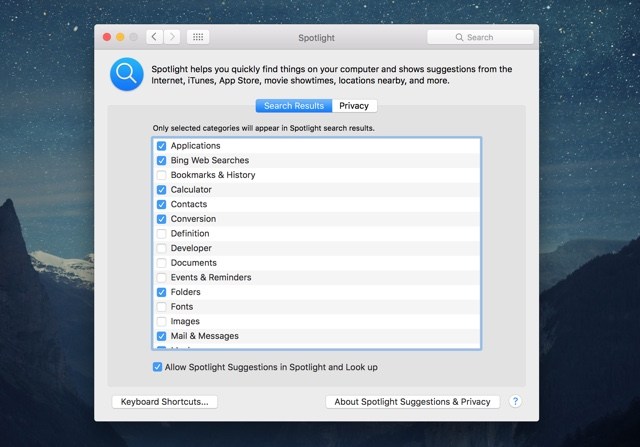
- En primer lugar, abra Preferencias del sistema desde el Launchpad y haga clic en el icono ‘ ‘ Spotlight ‘.
- Ahora bajo la pestaña ‘ Search Results ‘ encontrará una lista de cosas que aparecen en la búsqueda de Spotlight.
- Simplemente desmarca las que no quieras mostrar en Spotlight y ya estás listo.
Ocultar elementos almacenados en carpetas específicas de Spotlight
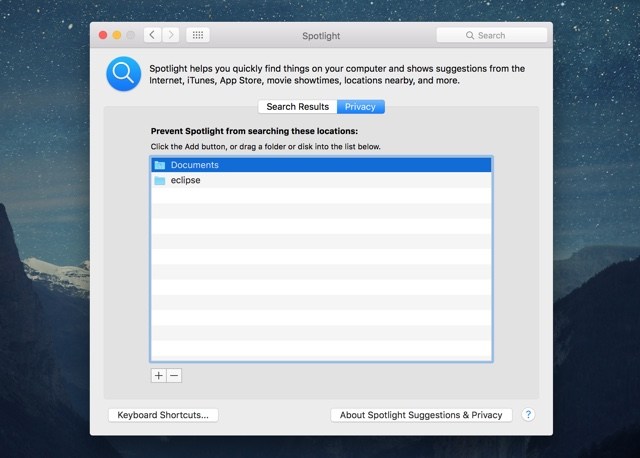
Además de restringir los tipos de elementos, también puede evitar que los elementos almacenados en determinadas carpetas aparezcan en el centro de atención. Esto es útil cuando desea que los documentos aparezcan en Spotlight mientras restringe los que considera delicados.
Para restringir el acceso a carpetas específicas, haga clic en la pestaña ‘ Privacidad ‘ desde arriba y luego pulse el botón ‘ + ‘. Ahora simplemente haga clic en la carpeta y pulse el botón ‘ Elija ‘.
Puede añadir tantas carpetas a la lista como desee haciendo clic en el botón ‘ + ‘ repetidamente.

Marcos Robson es redactor autónomo de Tech&Crumb y redacta los temas de seguridad, privacidad, libertad de información y cultura hacker (WikiLeaks y criptografía). Actualmente trabaja en en Nueva York (Wired).